Windows 365とCitrix Cloud™の接続
以下の手順はCitrix Cloud管理コンソールで実行します。
-
左上隅のオプションメニューをクリックし、My Servicesを展開し、DaaSを選択します。
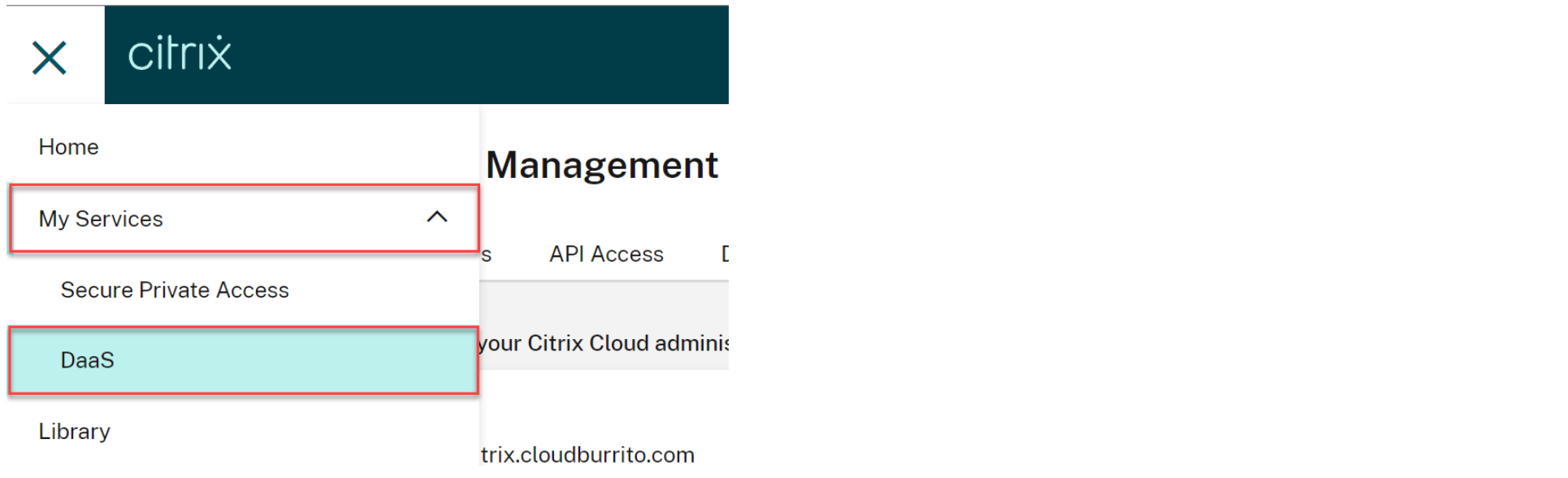
-
Manageタブの矢印にカーソルを合わせ、メニューを展開し、Full Configurationを選択します。
-
左側でQuick Deployを選択します。
-
Connect to Windows 365の横にあるConnectを選択します。
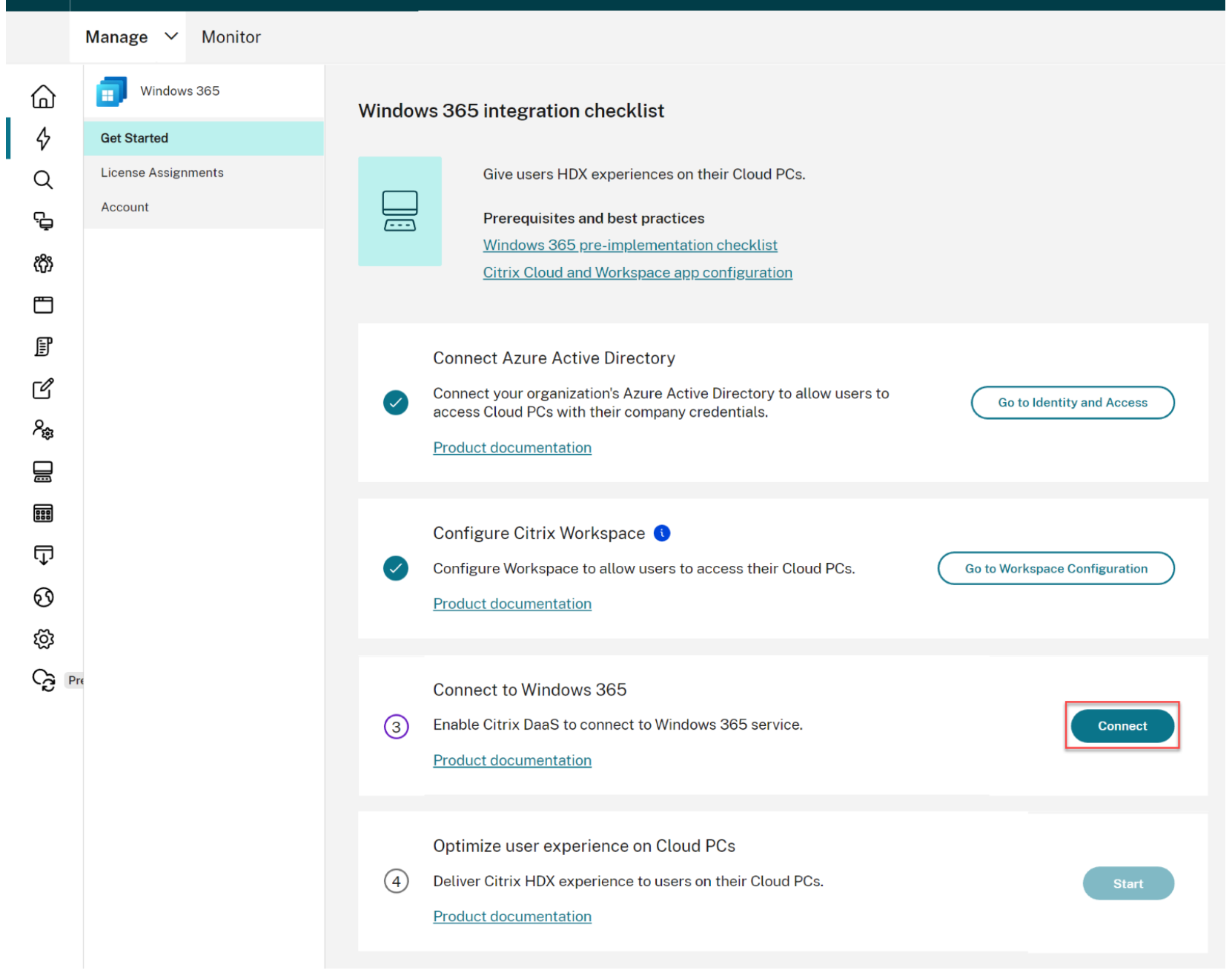
-
グローバル管理者アカウントでログインし、要求された権限を承認します。
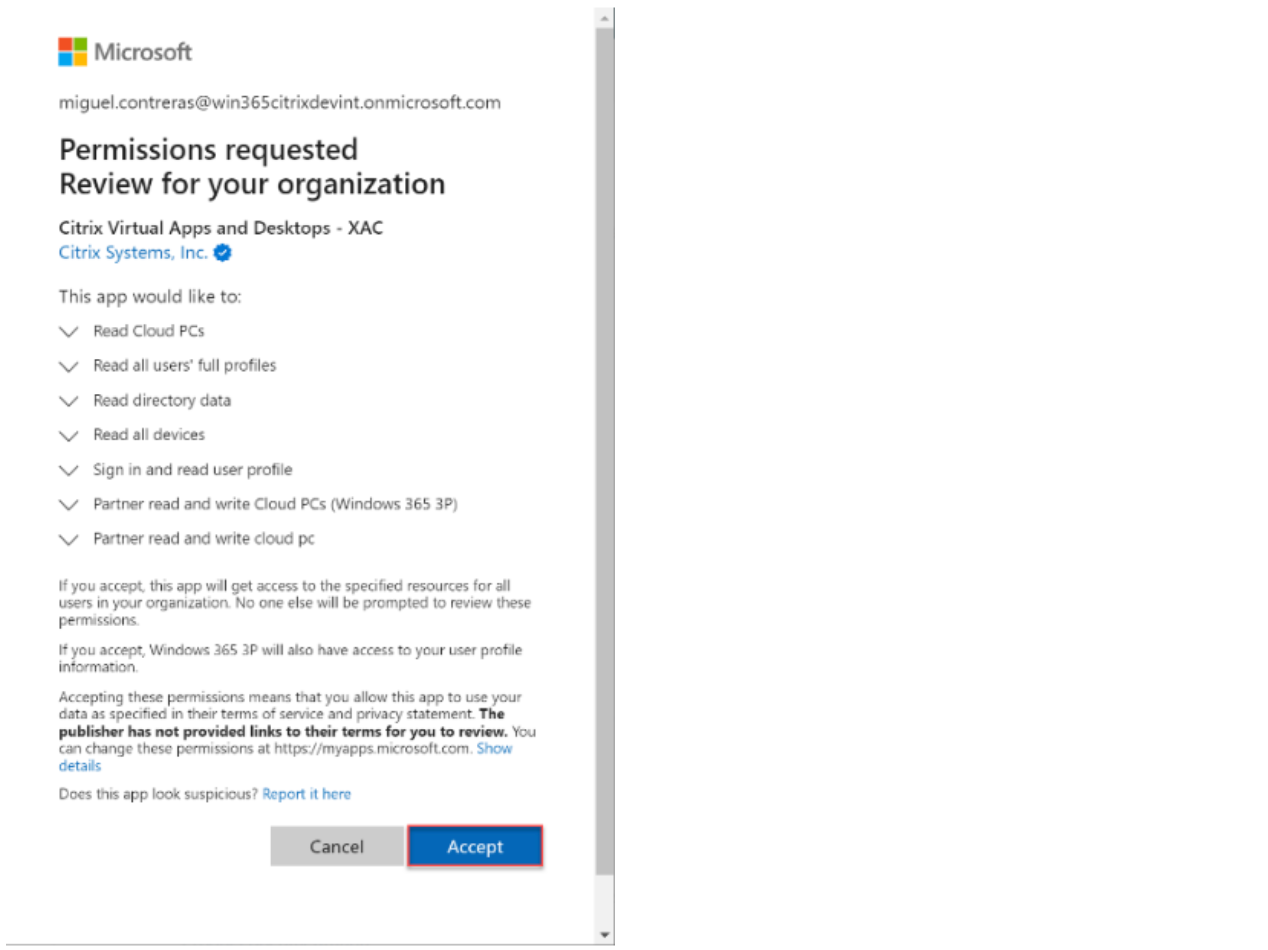
-
ユーザーにCitrixライセンスの割り当てに進みます。
HDX™ Plus for Windows 365向けEntra ID権限
Citrix Virtual Apps and Desktops™というアプリケーション(アプリケーションID 7e1dd8af-3a41-44f1-9009-89a982753609)が以下の権限で作成されます。
| API名 | 要求値 | 権限 | 種類 |
|---|---|---|---|
| Microsoft Graph | Device.Read.All | すべてのデバイスを読み取り | アプリケーション |
| Microsoft Graph | Group.Read.All | すべてのグループを読み取り | アプリケーション |
| Microsoft Graph | User.Read.All | すべてのユーザーの完全なプロファイルを読み取り | アプリケーション |
| Microsoft Graph | CloudPC.ReadWrite.All | Cloud PCを読み書き | アプリケーション |
| Windows 365 | CloudPC.PartnerReadWrite.All | パートナーのCloud PCを読み書き | アプリケーション |
留意事項
以下は、Citrix CloudとWindows 365間の接続を確立するための留意事項です。
- ユーザーはグローバル管理者である必要があります。そうでない場合、アプリケーションの登録は正常に完了せず、接続は失敗します。
- AzureテナントにWindows 365 Enterpriseライセンスが必要です。そうでない場合、Windows 365への接続は失敗します。
- Citrix Cloudに接続されているEntra IDテナントがWindows 365のテナントと異なる場合、接続は失敗します。
- Azureでのアプリケーション権限の伝播に遅延が発生すると、接続が失敗する場合があります。15分以内にWindows 365への接続を再試行すると、問題が解決する可能性があります。
Windows 365とCitrix Cloud™の接続
コピー完了
コピー失敗